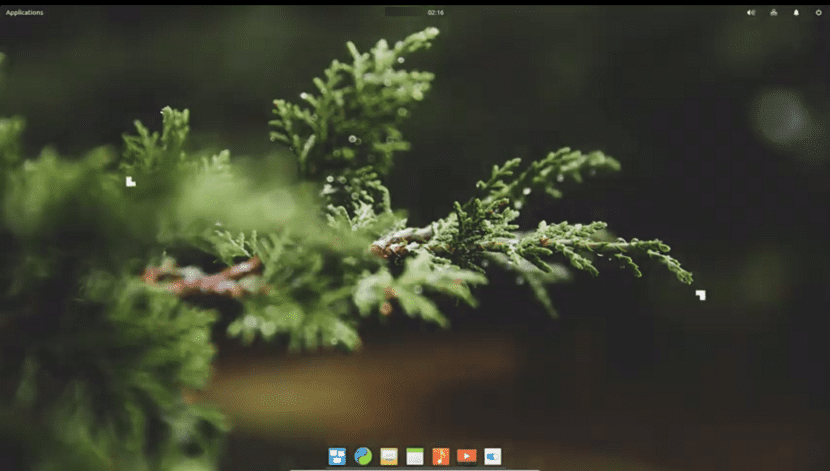
Pantheon 데스크탑 환경은 Linux Elementary OS 배포 프로젝트의 일부입니다. 이것은 Ubuntu의 LTS 버전에서 파생 된 것입니다. 판테온은 Elementary OS를 개발하는 팀에서 개발했습니다.
Vala와 GTK3 Toolkit으로 처음부터 작성되었으며 매우 세련된 외관으로 널리 알려져 있습니다. Pantheon 데스크탑의 디자인은 GNOME 3 Shell의 일부 유사점과 OS X 도크의 시각적 기교를 결합하기 때문에 매우 신중하고 매우 기능적입니다.
Pantheon 데스크탑 환경은 그대로 매우 기본적입니다.패널과 도크의 두 가지 요소로 구성됩니다.
기본적으로 바탕 화면에 아이콘을 넣을 수 없으며 바탕 화면을 마우스 오른쪽 버튼으로 클릭하는 것은 비활성화됩니다.
패널에는 세 개의 중앙 영역이 있습니다. 화면 상단에 왼쪽 상단에는 애플리케이션 메뉴가 있습니다. 중앙에는 날짜와 시간이 있으며 마지막으로 시스템 표시기가 오른쪽 상단에 있습니다.
화면 하단에는 Dock이 있습니다. 이것은 다른 도크와 같은 방식으로 작동합니다. 즐겨 찾는 애플리케이션과 현재 열려있는 모든 애플리케이션이 포함되어 있습니다. 애플리케이션 메뉴에서 드래그 앤 드롭하여 애플리케이션을 쉽게 추가 할 수 있습니다.
Dock에서 응용 프로그램을 제거하려면 데스크탑의 빈 공간으로 끌어다 놓거나 아이콘을 마우스 오른쪽 버튼으로 클릭하고 "Keep in Dock"을 선택 취소합니다.
설치를 진행하기 전에이 데스크톱 환경의 저장소는 Ubuntu의 LTS 버전에서만 사용할 수 있으므로 다른 버전에서는 사용할 수 없다는 점을 언급하는 것이 중요합니다.
설치
Ubuntu 및 파생 제품에 Pantheon 데스크탑 환경을 설치하려면 아래에서 공유하는 지침을 따라야합니다.
첫 번째 시스템에서 터미널을 여는 것입니다. 바로 가기 "Ctrl + Alt + T"를 사용하여이 작업을 수행 할 수 있습니다. 여기에 다음 명령을 입력하여 저장소를 추가합니다.
sudo add-apt-repository ppa:elementary-os/stable
시스템에 추가되면 다음으로 패키지 및 리포지토리 목록을 업데이트 할 것입니다.
sudo apt-get update
이제이 작업을 완료하고 다음 명령을 입력합니다.
sudo apt-get install software-properties-common
마지막으로 시스템에 데스크탑 환경을 설치하려면 다음 명령을 입력해야합니다.
sudo apt-get install elementary-desktop
이를 통해 데스크탑 환경의 다운로드 및 설치가 시스템에서 시작됩니다. 디이 과정에서 어떤 디스플레이 관리자를 관리할지 묻는 메시지가 표시됩니다. 그래서 그들은 가지고있는 것을 계속 사용하거나 Patheon에서 제공하는 것을 사용할 수 있습니다.
전체 프로세스가 끝나면 방금 설치 한 새 데스크톱 환경으로 시작하기 위해 사용자 세션을 닫을 수 있습니다. 다시 시작을 더 잘 수행하는 것이 결코 아프지 않지만.
Pantheon Desktop 설정

처음에 Pantheon Desktop은 개인화를위한 것이 아닙니다. 그러나 이제는 Elementary Tweaks라는 타사 프로그램으로 가능합니다.
따라서 환경을 사용자 지정하려는 경우 시스템에 다음 저장소를 추가해야합니다.
sudo add-apt-repository ppa:philip.scott/elementary-tweaks
다음을 사용하여 패키지 및 리포지토리 목록을 업데이트합니다.
sudo apt-get update
다음 명령으로 도구를 설치하십시오.
sudo apt install elementary tweaks
시스템에서 Elementary Tweaks를 사용하려면 시스템 구성으로 이동하면됩니다. 시스템 구성이 열리지 않는 경우 다음을 수행해야합니다.
터미널에서 다음 명령을 입력합니다.
sudo nano /usr/share/glib-2.0/schemas/org.gnome.desktop.interface.gschema.xml
파일 끝과 직전 다음을 추가합니다.
<key type="b" name="ubuntu-overlay-scrollbars">
<default>false</default>
<summary>Overlay Scrollbar</summary>
<description>Toggle the overlay scrollbar.</description>
</key>
Ctrl + O로 저장하고 Ctrl + X로 닫습니다. 그 후에 시스템을 재부팅해야합니다. 이것으로 우리는이 도구를 사용할 수 있습니다 환경을 원하는대로 구성하고 개인화 할 수 있습니다.
그러나 언급했듯이 환경이 사용자에 의해 구성되지 않았기 때문에 너무 오래 기다리지 마십시오. Mac OS와 비슷하고 아름답습니다.
안녕하세요, 문제가 있습니다.
모든 것을 설치하고 시스템을 재부팅하면 Ubuntu가 평소와 같이 시작됩니다. 유일한 차이점은 암호를 입력 할 때 인터페이스가 기본으로 변경된다는 것입니다. 로그인하면 설치 전에 사용하던 데스크탑 환경으로 이동합니다.
Pantheon 응용 프로그램이 설치되었으며 터미널, 음악 플레이어 등이 있습니다. 그러나 나는 당신의 환경을 사용할 수 없습니다.
다시 재부팅을 시도했지만 작동하지 않았습니다. 터미널에서 Pantheon 환경을 열 수 있습니까? 저는 Linux를 사용하는 초보이기 때문에 그런 일을하는 방법을 모릅니다.
추가해야합니다. 로그 아웃했다가 다시 로그인하면 같은 일이 발생합니다. 로그인 할 때의 인터페이스는 Pantheon이지만 로그인하고 잠시 후 Ubuntu로 이동합니다.
설치하려고 했지만 LTS 버전에 있어야 하고 내 것이 과도기라서 포기했습니다. 지금은 기본 Odin iso를 다운로드하여 특히 랩톱에 매우 최적화된 것으로 보이는 이 데스크탑을 테스트할 것입니다. , 토탈 초등학교 우분투 기반을 사용하는데, 이 경우에는 같은 초등학교 os 팀에서 만든 판테온이 배포판 자체 데스크탑을 사용하는 것이 더 낫다고 생각합니다. 나는 그것을 설치하기 위해 Ubuntu 22 lts에 갈 때 배제하지 않습니다.
안녕하세요! Kali Linux에 판테온을 어떻게 설치합니까?